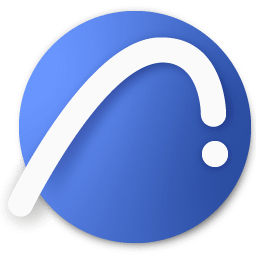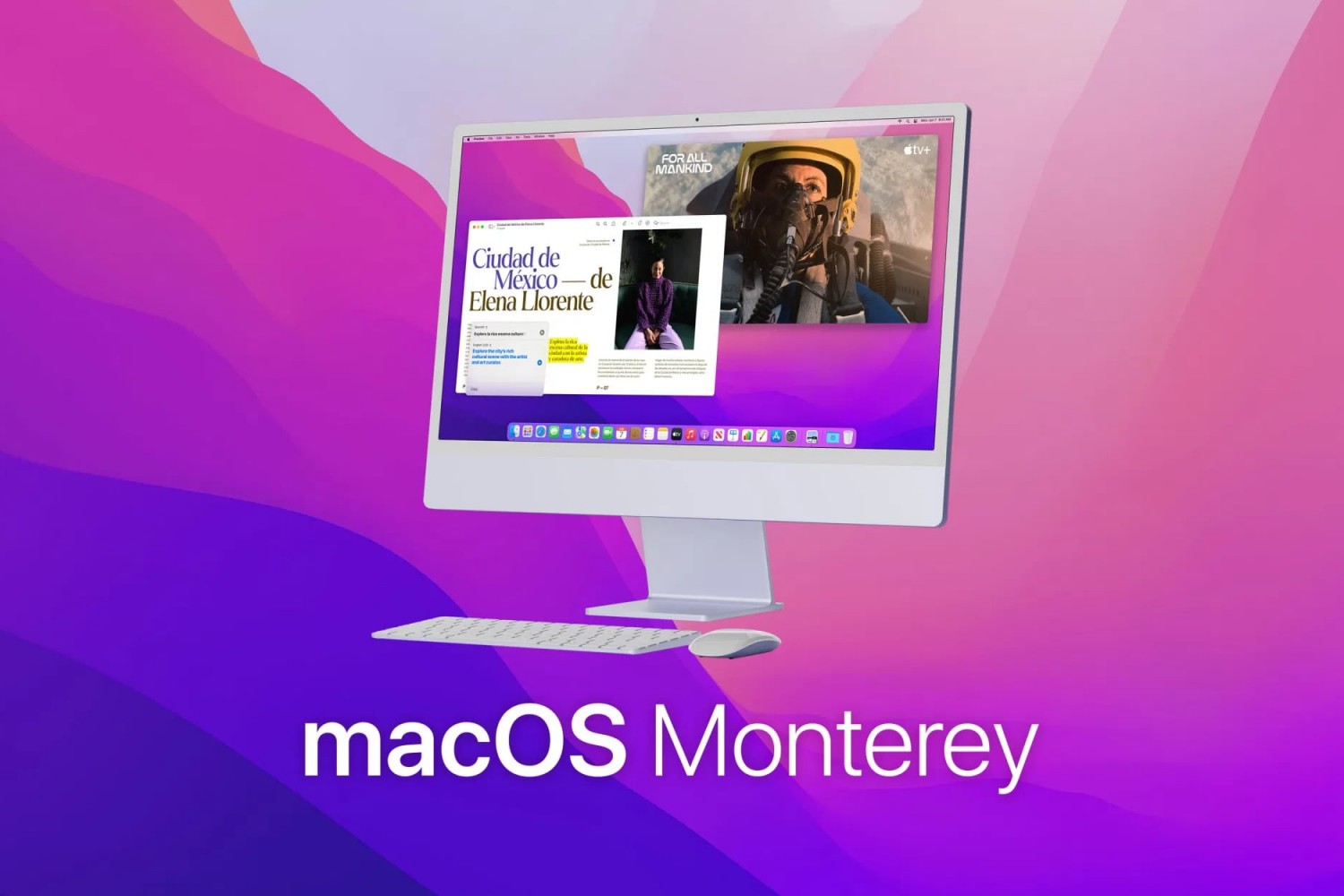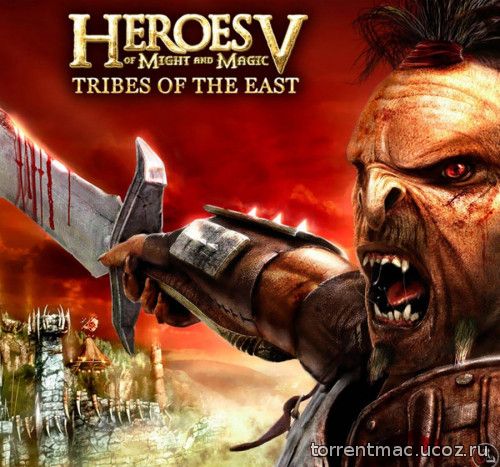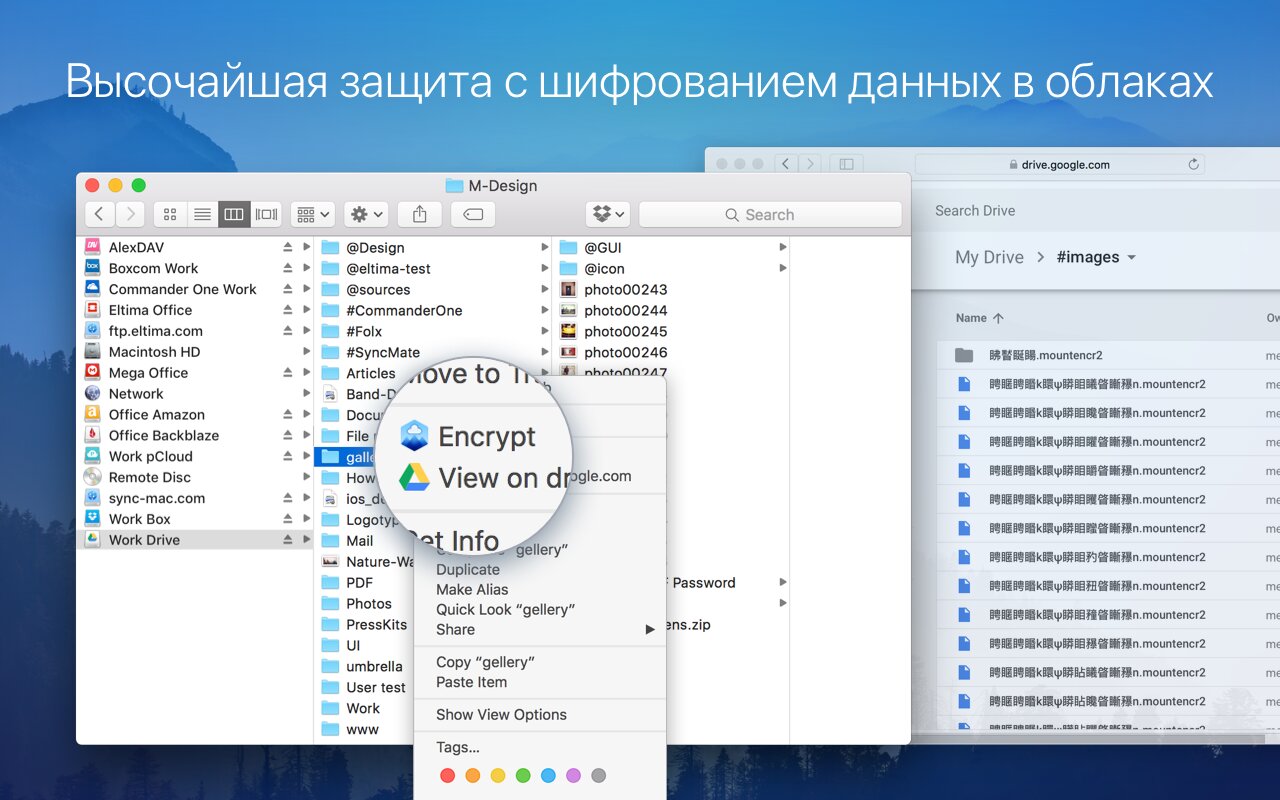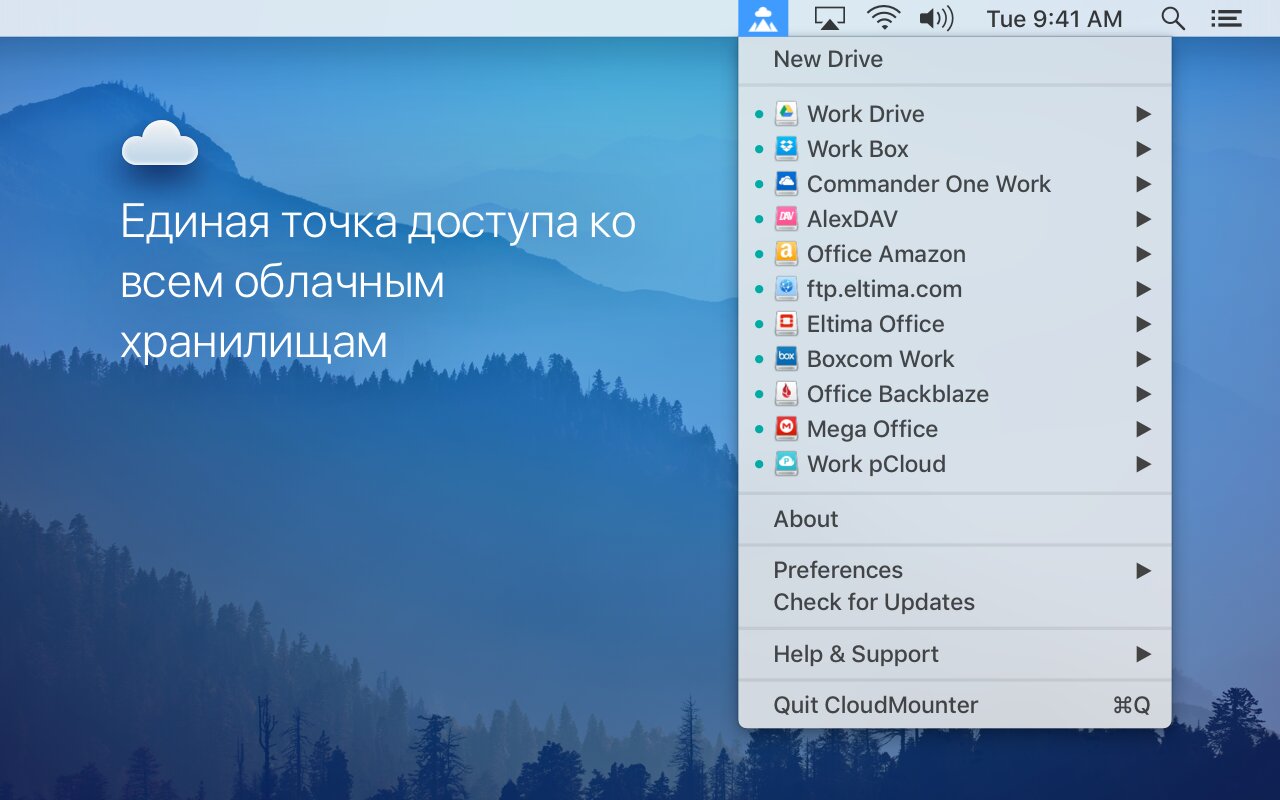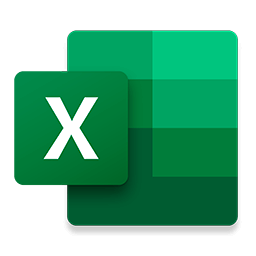Dmitry-Brd
Комментариев:121
барбос
Комментариев:23
Sit
Комментариев:8
meregik
Комментариев:4
igorlowe
Комментариев:4
На нашем сайте уже: (4829) Участников
Спасибо что вы остаетесь с нами с уважением TorrentMac
Помогая вносить свой вклад вы помогаете в развитие проекта.
Спасибо что вы остаетесь с нами с уважением TorrentMac
CloudMounter
- Категории: Программы для интернета
- Рейтинг материала: 1.0
- Количество голосов: 1
- Добавил материал: барбос
- Дата добавления материала: 27.12.2022 - 21:54
- Количество просмотров: 557
- Количество загрузок: 45
- Общий размер файла: 49 MB
Дата выпуска: 23.08.2021
Версия: 3.10 (build 694)
Разработчик: Eltima Software
Архитектура: х86 (64-bit)
Язык интерфейса: русский + английский
Таблетка: Программа пролечена (K'ed by TNT)
Время раздачи: до появления первых 3-5 скачавших
Системные требования: macOS 12.0 и новее
Описание: CloudMounter - это централизованный сервис, который позволяет монтировать облачные хранилища как локальные диски и работать с онлайн файлами так же как с локальными.
CloudMounter - это безопасная и надежная утилита. Все соединения происходят с помощью стандартных API облачных сервисов. Это означает, что Ваши данные не используются самой программой, за исключением входа в соответствующие аккаунты, и конечно не передаются третьим лицам. А пароли от FTP, WebDAV и Amazon S3 аккаунтов надежно хранятся в Mac OS X Keychain.
Подробнее
Поддерживаемые сервисы:
Google Drive
Microsoft OneDrive
Dropbox
Amazon S3
FTP
FTPS
SFTP
WebDAV
С помощью этой удобной системной утилиты Вы можете получить неограниченное свободное место на Вашем Mac, с единственным условием – активное Интернет соединение. Хотите знать, как это работает? Все очень просто!
В отличие от стандартных клиентов, CloudMounter не синхронизирует локальные файлы с облачными хранилищами, а монтирует непосредственно удаленные сервера к Вашему Mac, как съемные диски. Вы можете копировать, перемещать, открывать, скачивать и загружать файлы на облачные сервера, как если бы Вы работали с локальными папками. Вы даже можете перемещать файлы между облачными сервисами, без необходимости ручного копирования их на компьютер. Имейте в виду, что временная копия файла все же сохраняется на компьютер и будет удалено после завершения операции.
CloudMounter будет Вам незаменимым помощником, если Вы используете несколько облачных хранилищ или если SSD диск Вашего Mac не очень объемный. Попробуйте его сейчас и наслаждайтесь централизованным решением для облачных сервисов.
Установка
• Открываем *кликаем мышкой* скачанный вами файл с расширением - .dmg
- После проверки файла системой, откроется образ
• Зажав кнопку Ctrl, открываем иконку с воротами *Open Gatekeeper friendly*
- Откроется окошко терминала
• Нажимаем клавишу ENTER и дожидаемся завершения процесса
- Откроется образ с приложением
• Перетаскиваем приложение в папку -> Application
Пользуемся!
Приложение не обновлять!
Официальные обновления могут привести к потере активации.
Версия: 3.10 (build 694)
Разработчик: Eltima Software
Архитектура: х86 (64-bit)
Язык интерфейса: русский + английский
Таблетка: Программа пролечена (K'ed by TNT)
Время раздачи: до появления первых 3-5 скачавших
Системные требования: macOS 12.0 и новее
Описание: CloudMounter - это централизованный сервис, который позволяет монтировать облачные хранилища как локальные диски и работать с онлайн файлами так же как с локальными.
CloudMounter - это безопасная и надежная утилита. Все соединения происходят с помощью стандартных API облачных сервисов. Это означает, что Ваши данные не используются самой программой, за исключением входа в соответствующие аккаунты, и конечно не передаются третьим лицам. А пароли от FTP, WebDAV и Amazon S3 аккаунтов надежно хранятся в Mac OS X Keychain.
Подробнее
Поддерживаемые сервисы:
Google Drive
Microsoft OneDrive
Dropbox
Amazon S3
FTP
FTPS
SFTP
WebDAV
С помощью этой удобной системной утилиты Вы можете получить неограниченное свободное место на Вашем Mac, с единственным условием – активное Интернет соединение. Хотите знать, как это работает? Все очень просто!
В отличие от стандартных клиентов, CloudMounter не синхронизирует локальные файлы с облачными хранилищами, а монтирует непосредственно удаленные сервера к Вашему Mac, как съемные диски. Вы можете копировать, перемещать, открывать, скачивать и загружать файлы на облачные сервера, как если бы Вы работали с локальными папками. Вы даже можете перемещать файлы между облачными сервисами, без необходимости ручного копирования их на компьютер. Имейте в виду, что временная копия файла все же сохраняется на компьютер и будет удалено после завершения операции.
CloudMounter будет Вам незаменимым помощником, если Вы используете несколько облачных хранилищ или если SSD диск Вашего Mac не очень объемный. Попробуйте его сейчас и наслаждайтесь централизованным решением для облачных сервисов.
Установка
• Открываем *кликаем мышкой* скачанный вами файл с расширением - .dmg
- После проверки файла системой, откроется образ
• Зажав кнопку Ctrl, открываем иконку с воротами *Open Gatekeeper friendly*
- Откроется окошко терминала
• Нажимаем клавишу ENTER и дожидаемся завершения процесса
- Откроется образ с приложением
• Перетаскиваем приложение в папку -> Application
Пользуемся!
Приложение не обновлять!
Официальные обновления могут привести к потере активации.
Ошибка. Уважаемый посетитель, Вы зашли на сайт как незарегистрированный пользователь.
—Мы рекомендуем Вам зарегистрироваться либо войти на сайт под своим именем.
Комментарии: 0
Стирание данных с компьютера Mac
Стирание данных с компьютера Mac с процессором Intel с помощью приложения «Диско
Отзывы: (1)